

作者: Nathan E. Malpass, 最新更新: 2017年11月15日
“我错误地从手机图库中删除了整个文件夹的图像。它们是价值数年的照片,因此我希望可以将其恢复。 如何在不备份的情况下恢复这些已删除的照片?"
人们也读如何在没有备份的情况下恢复已删除的WhatsApp消息如何在没有Android备份的情况下恢复已删除的通话记录
部分1。 您可以随时丢失设备上的图像。部分2。 使用或不使用备份时,可以检索已删除的图片。部分3。 在没有备份的情况下从Android还原已删除照片的步骤。视频指南:如何在不备份的情况下恢复已删除的Android照片部分4。 建议
借助Android强大的功能和用户友好的界面,您可以瞬间捕捉生命中最重要的瞬间,并在设备上保持完好无损。 SD卡的惊人存储空间现在允许您保存大量照片。 但是,您觉得将所有这些特殊记忆存放在手机或平板电脑上是否安全? 毕竟,您的设备不会因盗窃和故障而立于不败之地。 即使是最先进的小工具也不能免除故障和恶意软件攻击。
想象一下,眨眼之间丢失所有照片。 您可能无意中按下了删除按钮。 或者更糟糕的是,您的microSD损坏导致您丢失所有数据。 有一件事是肯定的,它会引起恐慌和失望。 您可能在您的国外旅行中丢失了您的家人的照片,或者在您的经济学课程中丢失了您的家庭照片。 无论它们是什么,重要的是寻找方法来取回它们。
不,不要'多次重启手机。 甚至不要考虑重置手机。 实际上,甚至不要使用手机,以确保丢失的数据不会被新的数据覆盖。 只需坐下来,放松,进一步阅读。
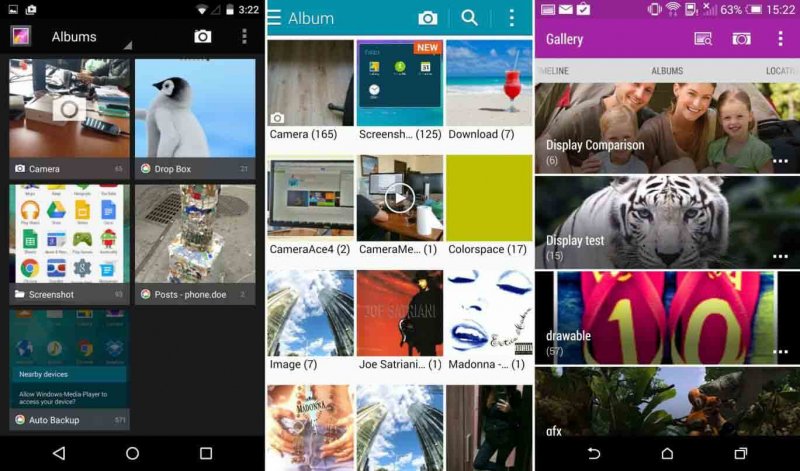
Android的数据恢复
恢复已删除的邮件,照片,联系人,视频,WhatsApp等。
使用或不使用root快速查找Android上的丢失和删除数据。
与6000 + Android设备兼容。
免费下载
免费下载

如果您碰巧询问如何恢复丢失的图像,他们会首先询问您是否在设备上进行了备份。 有云存储,PlayStore的免费备份应用程序,以及其他备份图片的方式,如下所示:
1。 同步到 谷歌图片
2。 手动将文件传输到您的计算机
3。 保存到云端存储,例如Google Drive和Dropbox
4。 上传到社交媒体网站,如Facebook和图片托管网站,如Flickr
但是,如果您懒得做上述选项之一,或者您担心隐私问题,那么您应该直接进入Plan B.这是使用第三方数据恢复软件。
如果您没有任何备份,则第三方恢复工具正是恢复映像所需的工具。 随着不同的高级软件竞争下载,如何知道使用哪个?
你应该考虑三件事:
1。 可靠性:该软件是否具有恢复丢失数据的可靠记录?
2。 安全性:软件可以检索已删除的文件而不会覆盖设备上的现有文件吗? 您的数据是否会受到保护,以防止未经授
3。 速度:软件是否足够快以在需要时恢复丢失的数据?
以上所有问题均被“是”回答。 FoneDog工具包。 其Android数据恢复软件是专为Android手机,平板手机和平板电脑设计的。 它与所有可用的Android版本兼容。 Mac和Windows计算机也有一个版本。 要开始恢复已删除的图像,请按照分步说明进行操作。
“下载“ FoneDog Android数据恢复 并等待完整的安装。 启动它并将您的设备连接到计算机。

运行软件并连接Android - Step1
将手机连接到计算机后,将出现一个提示您启用USB调试的提示。 此过程将在设备和计算机之间创建直接连接。 根据您设备的Android版本,有不同的方法。
适用于Android 2.3或更早版本
选择 设置 >点击 应用材料 >点击 质质量 >选择 USB调试
对于Android 3.0到4.1
选择 设置 >点击 开发者选项 >选择 USB调试
适用于Android 4.2或更高版本
选择 设置 >点击 关于手机 >点击 内部编号 好几次直到“您处于开发者模式”提示出现>返回 设置 >选择 开发者选项 >点击 USB调试
完成上述步骤后,单击 OK 在Android恢复软件和 OK 您的设备上。

允许USB调试 - Step2
一旦您的Android设备和计算机最终连接,该界面将显示可以恢复的各种文件类型。 由于您要检索丢失的图像,请选择 图片库 or 图片库。 该库适用于使用该设备捕获的图像以及来自计算机,蓝牙和屏幕截图的图像。 另一方面,图片库指的是缓存图像。
请注意: 如果您想 检索丢失的短信打勾 消息.
单击 下一页 继续。

恢复已删除的照片 - Step4
扫描停止后,界面将显示找到的图片。 在选择要恢复的部分之前,您可以逐个查看它们。
勾选方框 所选项目。 最后,点击 恢复 将文件保存到您的计算机。
下载结束后,您现在可以访问目标文件夹中的图像并将其传输到您的设备。

在Android上预览和恢复已删除的文件 - Step4
这是有关如何在Android上无需备份就恢复已删除照片的视频指南。 如果正在寻找 Android上的免费邮件恢复,视频指南也可以提供帮助。
图像很容易丢失,但如果您经常备份文件,则不会造成任何问题。 这就是为什么你应该使用最好的备份资源。 如果您担心数据的安全性,那么您可以搜索使文件保持顶级加密的应用程序和云存储。 设置难以猜测的密码,并在关闭窗口之前始终注销。 您还可以为Android设备设置自动同步,这样您就不必手动传输文件。
然而, FoneDog Android数据恢复 已经做好准备,能够满足您的数据恢复需求。 从Android无需备份检索已删除的照片现在很容易。 如果你是完全数据丢失的受害者,那就没关系。 该软件还可以恢复联系人,呼叫和消息历史记录,视频和文档。 一旦发现丢失了一些文件,请确保立即停止使用手机。 这样,您就不会覆盖您仍需要的数据。
你在等什么? 立即下载最有效的数据恢复软件!
发表评论
评论
热门文章
/
有趣乏味
/
简单困难
谢谢! 这是您的选择:
Excellent
评分: 4.2 / 5 (基于 124 评级)